
Cele mai recente Mac-uri lansate de Apple sunt IMac de 21,5 inci cu afișaj Retina, ajungând astfel la rezoluția Retina la încă un computer al companiei mărului mușcat. Cu toate acestea, primele computere care l-au montat au fost MacBoom Pro Retina atât 13,3, cât și 15 inci. O rezoluție Retina în acest tip de ecran înseamnă că vom avea de patru ori mai mulți pixeli pe ecran deci ochiul uman nu va putea să-i vadă.
Acum, când a apărut acest tip de ecran, dezvoltatorii de aplicații au trebuit să înceapă o adaptare dură a acestuia la rezoluția acestor ecrane. altfel aplicațiile nu ar arăta corect.
Astăzi am decis să achiziționez un nou MacBook Pro Retina de 13,3 inci cu Force Touch pe trackpad. Este pentru prima dată când am în mâinile mele un computer Retina de la marca Apple și de aceea am dat peste ceea ce vreau să explic în acest articol.
Când am început să instalez aplicațiile pe care le-am folosit pe vechiul meu MacBook Air de 11 inci, mi-am dat seama că cele mai multe dintre ele funcționează perfect pe ecranul Retina, dar dimpotrivă, există mai multe aplicații care arată prost, deoarece dezvoltatorii lor au decis că nu vor crește rezoluția pentru utilizarea pe computerele cu rezoluție mai mare a ecranului.
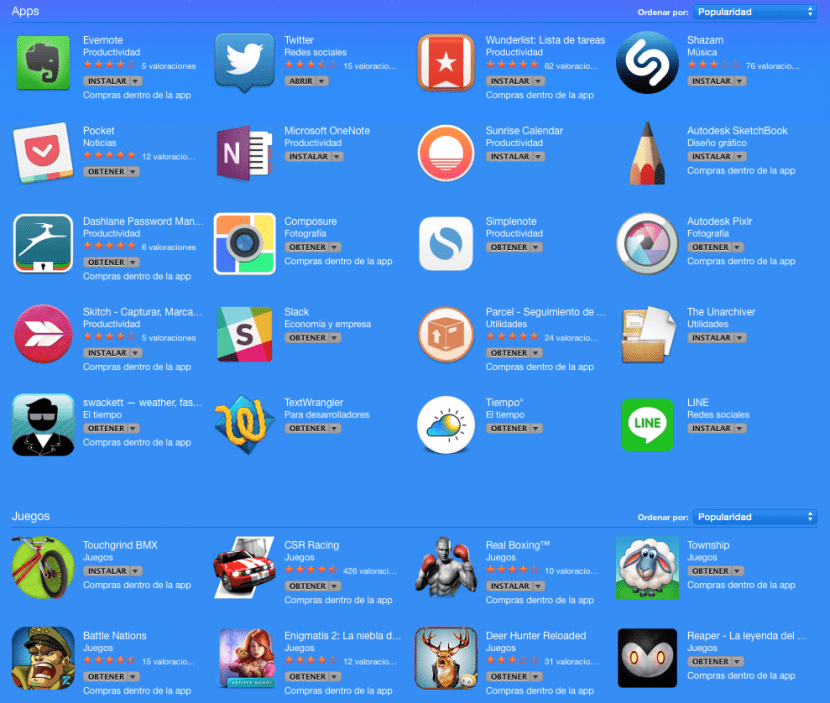
Trebuie să se țină seama de faptul că atunci când o aplicație este dezvoltată, ceea ce este necesar este introdus în codul sursă, astfel încât atunci când o instalăm pe un computer cu ecran Retina, aplicația în sine detectează această rezoluție și rulează la rezoluție mare. Prin aceasta vrem să spunem că aplicația pentru un MacBook non-Retina și pentru unul Retina este exact aceeași, singura diferență este că atunci când îl instalăm pe un Retina detectează rezoluția și rulează cu o rezoluție mai mare.
Investigând puțin în rețea, am putut să știu că Apple a luat foarte mult în considerare acest aspect și că atunci când vom deschide o aplicație care nu a fost adaptată pentru afișajele Retina o putem deschide la rezoluție mică. Pentru aceasta nu vom deschide aplicația din Platforma de lansare dar vom intra în Finder, vom merge la dosar aplicatii, vom căuta pictograma aceleiași și vom face clic dreapta pe ea pentru a Obțineți informații.
Când panoul de informații apare în secțiune General vom selecta opțiunea Deschideți la rezoluție mică. Din acel moment, când mergem la Launchpad pentru a deschide aplicația neadaptată la afișajele Retina, aceasta se va deschide cu rezoluție mică.